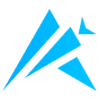首先通过Win+Ctrl+Enter开启讲述人,随后可在设置中调整语音、语速与音量,并使用讲述人键配合方向键实现屏幕导航操作。

如果您希望在使用Windows 10时通过语音反馈来操作电脑,例如因视觉障碍或需要解放双眼,可以启用并配置“讲述人”功能。以下是设置和使用该功能的详细步骤:
本文运行环境:Dell XPS 13,Windows 10。
一、开启与关闭讲述人
最直接的方法是使用键盘快捷键来快速启动或停止“讲述人”服务,这对于初次使用者和临时需要语音辅助的用户非常方便。
1、按住Windows 徽标键 + Ctrl + Enter组合键,即可立即启动“讲述人”功能,系统会开始朗读当前屏幕上的项目。
2、当您需要关闭“讲述人”时,再次按下Windows 徽标键 + Ctrl + Enter组合键即可将其关闭。

二、通过设置应用配置讲述人
除了快捷键,您还可以通过系统的“设置”应用对“讲述人”进行更全面的个性化设置,包括调整语音、音量和启动选项等。
1、点击任务栏上的“开始”按钮,然后选择“设置”图标(齿轮形状)进入设置菜单。
2、在设置窗口中,点击“轻松使用”类别。
3、在左侧菜单中选择“讲述人”,此时右侧会显示所有相关设置选项。
4、将“讲述人”开关的状态切换为“开”,这将启用该功能,并允许您在下方调整更多细节。

三、自定义讲述人语音和音量
为了获得最佳的听觉体验,您可以根据个人喜好和环境噪音水平来调整“讲述人”的语音语速和音量大小。
1、在“设置”>“轻松使用”>“讲述人”页面中,找到“语音”部分。
2、使用“语速”滑块向右或向左拖动,以增加或减小“讲述人”说话的速度。
3、使用“音量”滑块来调节“讲述人”语音的响度,确保声音清晰可辨。
4、从“语音”下拉菜单中,可以选择已安装的不同语音包,尝试不同的发音风格。

四、使用讲述人导航命令
掌握基本的键盘命令是高效使用“讲述人”的关键,这些命令能帮助您在桌面、应用和网页间流畅移动。
1、使用讲述人键 + 向右键/向左键可以在文本、链接或控件之间逐个移动并听取朗读内容。(默认的讲述人键为Caps Lock或Insert键)
2、按下讲述人键 + 向上键/向下键可以在不同层级的视图(如标题、链接、段落)间进行浏览。
3、当“讲述人”正在朗读时,按Ctrl 键可以立即停止语音输出。
4、按讲述人键 + F7可以打开一个包含当前页面所有链接的列表,方便您快速跳转。
以上就是win10怎么设置和使用讲述人功能_win10讲述人功能开启与使用教程的详细内容,更多请关注php中文网其它相关文章!

Windows激活工具是正版认证的激活工具,永久激活,一键解决windows许可证即将过期。可激活win7系统、win8.1系统、win10系统、win11系统。下载后先看完视频激活教程,再进行操作,100%激活成功。

-
 Vue.js:纪录片1756次学习
Vue.js:纪录片1756次学习 收藏
收藏
-
 Node.js个人博客项目实战精讲64960次学习
Node.js个人博客项目实战精讲64960次学习 收藏
收藏
-
 PHP微信公众平台开发视频教程66112次学习
PHP微信公众平台开发视频教程66112次学习 收藏
收藏